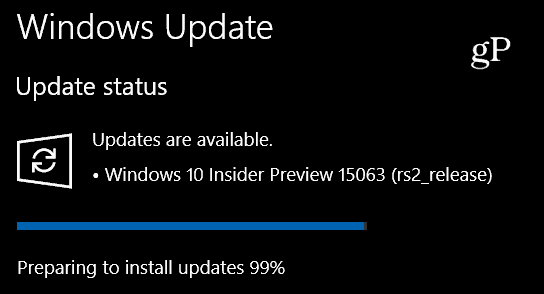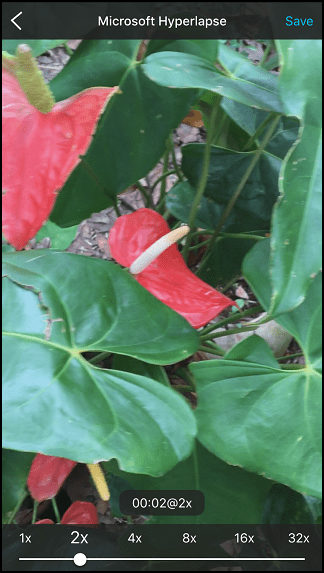Как да деактивирате или деинсталирате екипите на Microsoft
Microsoft екипи на Microsoft Герой / / August 26, 2020
Последна актуализация на

Ако искате да спрете екипите на Microsoft, можете да го деактивирате или деинсталирате от вашия компютър. Ето как.
Ако работите като част от екип, вероятно сте запознати с приложения като Slack, което ви позволява да общувате с колегите си и да си сътрудничите по проекти. Приложения като Slack и Увеличаване изстрелян в очите на обществеността през 2020 г., като дава шанс на милиони домове и фирми да общуват дистанционно с лекота.
Силен конкурент на тези платформи е Microsoft Teams, който предлага онлайн чат, видео разговори и инструменти за сътрудничество. Той се интегрира добре с платформата на Microsoft Office, но ако вече използвате Slack, Zoom или други конкуренти, може да не се нуждаете от екипи изобщо.
За съжаление, Microsoft Teams има навика да се стартира автоматично на вашия компютър, когато не ви е необходим. Ако не ви трябват екипи на Microsoft, може да искате да деактивирате или деинсталирате - ето как.
Как да деактивираме екипите на Microsoft от стартиране автоматично
Ако искате да запазите екипите на Microsoft на вашия компютър, но не искате той да се стартира всеки път, когато стартирате Windows, ще трябва да го деактивирате и да не му позволите да се стартира автоматично.
Има няколко начина да направите това.
Използване на системната област
Microsoft Teams има икона на системна лента, намираща се в долния десен ъгъл на лентата на задачите на Windows. Можете да го деактивирате, като първо щракнете с десния бутон върху тази икона.
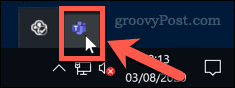
От менюто с опции задръжте курсора на мишката върху Настройки подменю. От тук щракнете, за да активирате Не стартирайте автоматично екипи опция.
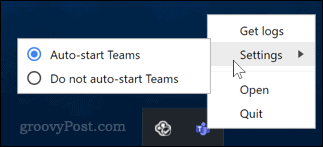
При избрана тази опция екипите на Microsoft вече няма да стартират автоматично, когато стартирате компютъра си.
Използване на менюто за настройки на Windows
Можете също да деактивирате Microsoft Teams от менюто с опции за стартиране в Настройки на Windows.
Можете да получите достъп до това, като щракнете върху Икона на менюто "Старт". В страничното меню отляво щракнете върху Настройки икона на зъбчатка.
Щракнете Старт и след това на Настройки икона.
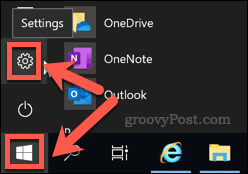
В Настройки на Windows меню, щракнете Приложения> Стартиране.
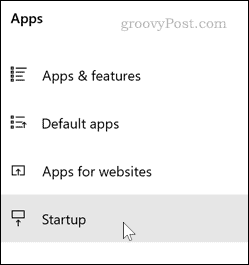
Можете също да стигнете до същата точка, като напишете Стартиране в лентата за търсене на менюто Старт, след което изберете Приложения за стартиране от резултатите.
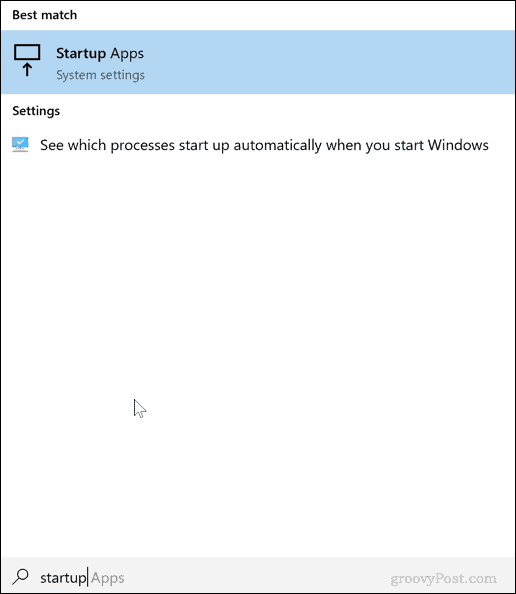
След като стигнете до Приложения за стартиране менюто с опции, щракнете върху превключвателя до Екипи на Microsoft към Изключено позиция.
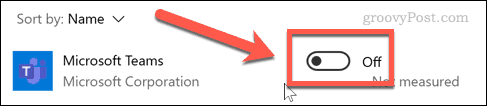
Това ще спре стартирането на екипите на Microsoft при следващото стартиране на вашия компютър. Ако искате да активирате тази настройка отново по-късно, отдръпнете стъпките по-горе, след което щракнете, за да превключите превключвателя обратно към На позиция.
Как да деинсталирате напълно екипите на Microsoft
Деинсталирането на Microsoft Teams не е лесен процес. За съжаление в някои случаи деинсталирането му понякога ще доведе до връщането му.
Това е така, защото ще трябва да премахнете два екипа на Microsoft приложения. Първият е Екипи на Microsoft себе си, докато другото е Екипи Машинен инсталатор, която често се използва за големи внедрения на екипи на Microsoft на корпоративни устройства. Ще трябва да премахнете и двете, за да предотвратите повторното инсталиране на екипите на Microsoft по-късно.
Ако се опитвате да премахнете Microsoft Teams от корпоративно устройство, уверете се, че имате необходимото разрешение за премахване на Microsoft Teams от вашия компютър от системния ви администратор.
За да премахнете екипите на Microsoft от вашия компютър, най-лесният метод е да използвате Настройки на Windows меню.
За да направите това, щракнете Старт> Настройки за да отворите менюто за настройки. Можете също така да щракнете с десния бутон върху менюто "Старт" и да щракнете върху Настройки да го направя.
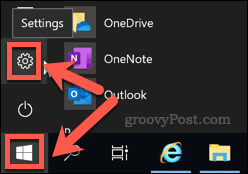
В менюто Настройки на Windows щракнете Приложения> Приложения и функции за достъп до вашия списък с инсталиран софтуер.
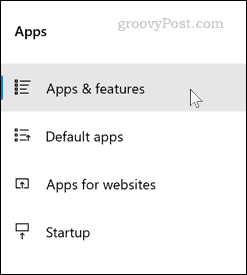
Превъртете надолу, докато видите списък с инсталирания софтуер. Въведете в лентата за търсене над списъка Екипи.
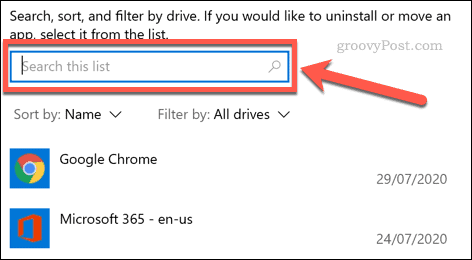
Трябва да получите резултати и за двете Екипи на Microsoft и Екипи Машинен инсталатор. Ако вторият липсва, ще трябва само да деинсталирате Екипи на Microsoft за да го премахнете напълно.
Щракнете върху приложението, което искате да деинсталирате, след което щракнете Деинсталиране. Ще бъдете помолени да потвърдите - щракнете върху втората Деинсталиране бутон за потвърждение.
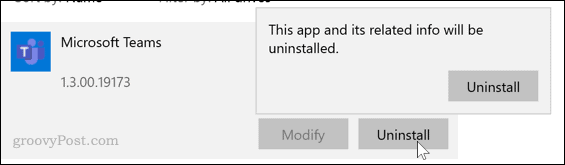
Това ще завърши процеса на премахване за Microsoft Teams. Ако сте го инсталирали, повторете процеса за Екипи Машинен инсталатор ап.
След като деинсталирате това приложение, екипите на Microsoft трябва да бъдат напълно премахнати от вашия компютър. Тя вече не трябва да се преинсталира.
Научете повече за екипите на Microsoft
Преди да се втурнете да деинсталирате Microsoft Teams, може да пожелаете да го видите отново. Той разполага с множество функции, които го правят перфектен за бизнес комуникации, особено, както го има налична безплатна версия.
Можете дори променете фона на вашата камера в екипите на Microsoft, което ви позволява да превърнете препълнен дом в по-добра работна среда, когато разговаряте с клиенти.
Какво е личен капитал? Преглед за 2019 г., включително как го използваме за управление на парите
Независимо дали първо започвате с инвестиране или сте опитен търговец, Personal Capital има по нещо за всеки. Ето поглед към ...